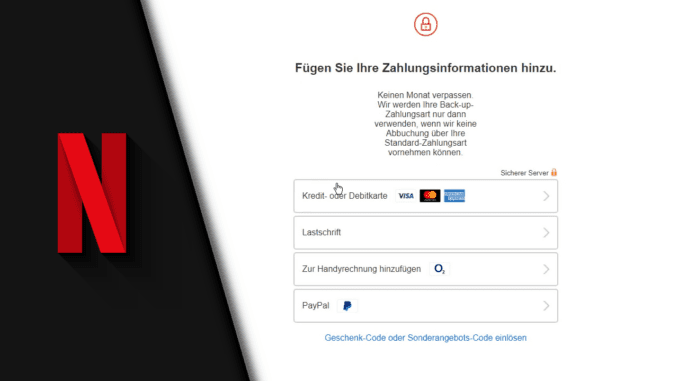
Netflix Zahlungsart ändern / aktualisieren
Netflix bietet dir verschiedene Möglichkeiten dein monatliches Abo zu bezahlen. Normalerweise hinterlegt man die passende direkt bei der Registrierung und ist damit lange Zeit glücklich. Doch wie kann man eigentlich bei Netflix die Zahlungsart ändern, wenn man beispielsweise von Lastschrift auf Paypal wechseln will oder eine neue Kreditkarte hinterlegt werden muss? Die Funktion ist nicht wirklich versteckt, aber dennoch nicht immer leicht zu finden. Daher zeigen wir dir in diesem Beitrag, welche Schritte zu unternehmen sind und was du darüber hinaus vielleicht noch wissen musst.
Achtung! Lastschrift überschreibt alle anderen Zahlungsarten:
Es gibt zwei wichtige Szenazieren: Entweder möchtest du von Lastschrift auf etwas anderes wechseln oder von einer anderen Zahlungsart auf Lastschrift. Lastschrift scheint bei Netflix der große Liebling zu sein. Denn wenn du auf Lastschrift wechselst, werden alle anderen Zahlungsarten gelöscht. Wechselst du von Lastschrift weg, wird diese automatisch gelöscht. Bei Wechsel von Kreditkarte auf Paypal passiert das aber nicht. Diese Besonderheit wollten wir dir nur mitteilen, da du so verhindern kannst, deine Daten unnötig oft einzugeben.
Schritt-für-Schritt Anleitung:
- Gehe auf Netflix
- Logge dich in ein Profil ein
- Klicke oben rechts auf dein Profilbild und wähle „Konto“
- Wähle rechts „Zahlungsinformationen verwalten“
- Du findest nun alle hinterlegten Zahlungsarten. Mit „Zahlungsart hinzufügen“ kannst du weitere einbinden
- Sind bereits mehrere vorhanden, kannst du diese bei Bedarf auch entfernen
- Wähle bei einer Zahlungsart „Als bevorzugte Zahlungsart festlegen“ wenn du in Zukunft mit diéser bezahlen möchtest
- Fertig!
Eigentlich gar nicht schwer, auch wenn wir finden, dass hier an der User Experience noch ein wenig gearbeitet werden kann. Wenn man dazu noch die Kniffe rund um die Lastschrift kennt, dann kann man sich viel Arbeit ersparen. Wir hoffen, dass dir der Beitrag geholfen hat und die alle Einstellungen wie gewünscht vornehmen konntest. Und nun weiterhin viel Spaß beim Bingen auf einer unserer Lieblings-Streaming-Plattformen!
Video-Anleitung:
Links mit * sind Affiliate-Links. Durch den Kauf über diesen Link erhalten wir einen Teil des Kaufpreises als Provision, ohne dass für dich Mehrkosten entstehen. Das hilft uns die hier vorhandenen Angebote für dich weiter auszubauen! Danke!
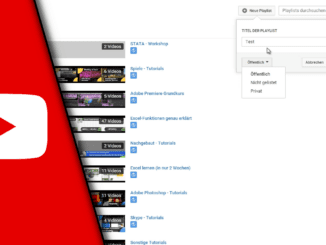

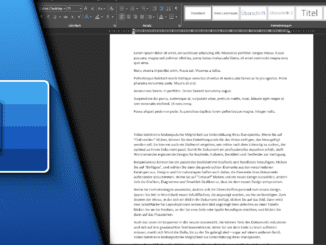
Hinterlasse jetzt einen Kommentar